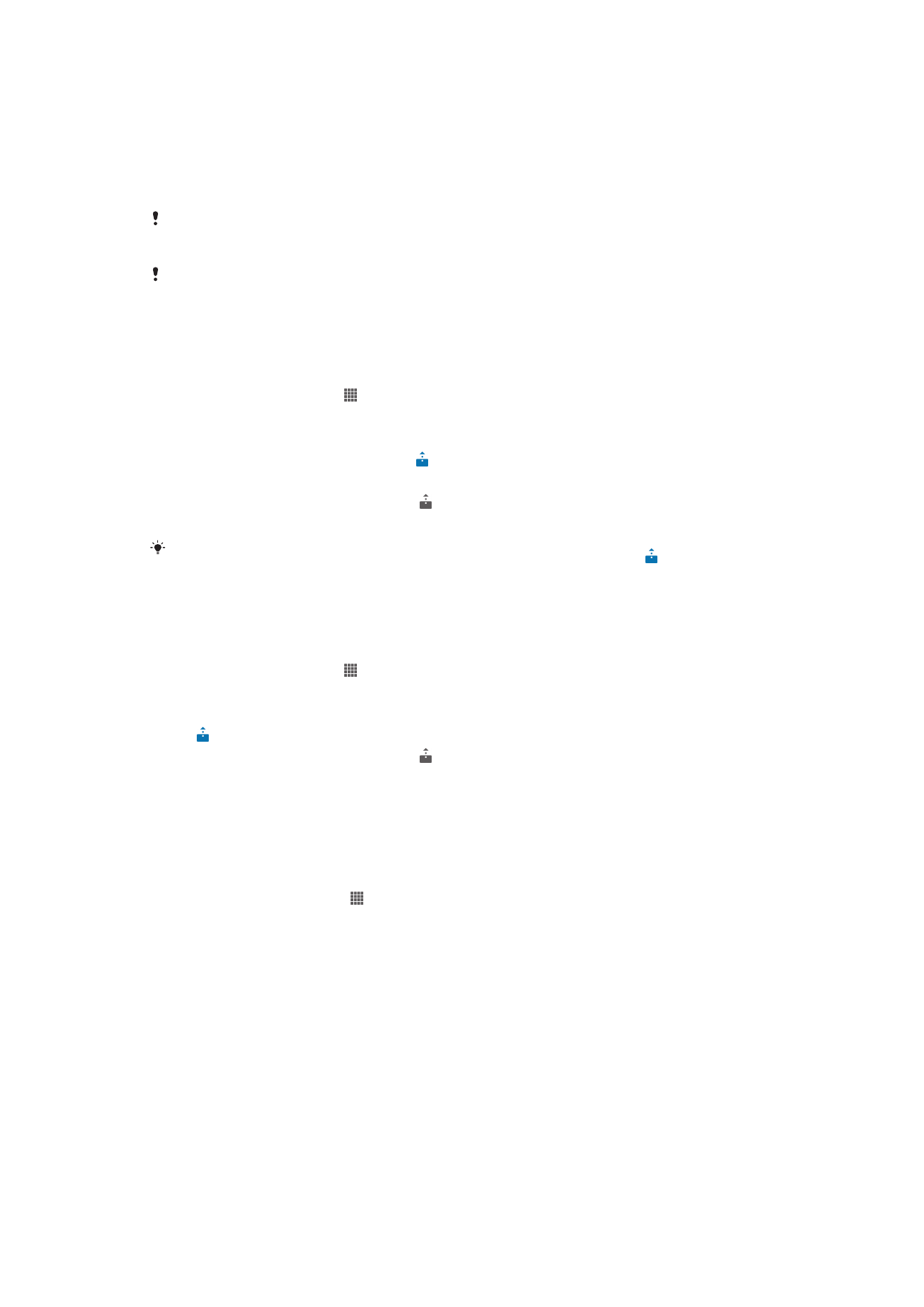
NFC
วิธีการเปิดฟังก์ชัน NFC
1
จากหน้าจอ หน้าจอหลัก ให้แตะที่
2
ค้นหาและแตะ
ตั้งค่า > เพิ่มเติม...
3
ทำเครื่องหมายที่กล่องเครื่องหมาย
NFC
95
นี่คือเวอร์ชันอินเทอร์เน็ตของเอกสารนี้ © พิมพ์เพื่อใช้เป็นการส่วนตัวเท่านั้น

พื้นที่การตรวจจับ NFC
ตำแหน่งของพื้นที่การตรวจหา NFC ของอุปกรณ์แต่ละเครื่องจะไม่เหมือนกัน เมื่อแบ่งปันข้อมูลกับอุปกรณ์เครื่องอื่นโดยใช้ NFC
โปรดดูข้อมูลเพิ่มเติมได้จากคู่มือผู้ใช้ของอุปกรณ์เครื่องอื่น
วิธีการแบ่งปันรายชื่อติดต่อกับอุปกรณ์เครื่องอื่นๆ โดยใช้ NFC
1
ตรวจสอบให้แน่ใจว่าอุปกรณ์ทั้งคู่เปิดใช้ฟังก์ชั่น NFC และหน้าจอกำลังทำงานอยู่
2
วิธีการดูรายชื่อติดต่อ ให้ไปที่แท็บ หน้าจอหลัก แล้วแตะ .
3
แตะรายชื่อที่คุณต้องการแบ่งปัน
4
วางอุปกรณ์ของคุณและอุปกรณ์ที่ใช้รับให้ชิดกันเพื่อให้พื้นที่การตรวจจับ NFC ของอุปกรณ์แต่ละเครื่องเชื่อม
สัมผัสกัน เมื่อเชื่อมต่ออุปกรณ์แล้ว อุปกรณ์จะสั่นและส่งเสียงสั้นๆ ระบบจะแสดงภาพย่อของรายชื่อติดต่อ
5
แตะที่ภาพย่อเพื่อเริ่มการโอนถ่าย
6
เมื่อการถ่ายโอนข้อมูลเสร็จสิ้น ข้อมูลรายชื่อติดต่อจะแสดงบนหน้าจอของอุปกรณ์ฝ่ายรับและจะถูกบันทึกไว้
ในอุปกรณ์ฝ่ายรับด้วย
การแบ่งปันไฟล์เพลงกับอุปกรณ์เครื่องอื่นโดยใช้ NFC
1
ตรวจสอบให้แน่ใจว่าทั้งอุปกรณ์ของคุณและอุปกรณ์ฝ่ายรับนั้นเปิดฟังก์ชั่น NFC และหน้าจอของอุปกรณ์ทั้ง
สองเครื่องนั้นทำงานอยู่ด้วย
2
วิธีการเปิดเแอพพลิเคชั่น "WALKMAN" ให้แตะ แล้วแตะ
3
แตะที่แท็บ
เพลงของฉัน เพื่อเปิดไลบรารีเพลง
4
เลือกประเภทของเพลงและเรียกดูแทร็คที่คุณต้องการจะแบ่งปัน
5
แตะแทร็คดังกล่าวเพื่อเล่น คุณสามารถแตะ เพื่อหยุดแทร็คได้ การถ่ายโอนข้อมูลจะทำงานไม่ว่าแทร็คดัง
กล่าวจะกำลังเล่นหรือหยุดชั่วคราวอยู่
6
วางอุปกรณ์ของคุณและอุปกรณ์ที่ใช้รับให้ชิดกันเพื่อให้พื้นที่การตรวจจับ NFC ของอุปกรณ์แต่ละเครื่องเชื่อม
สัมผัสกัน เมื่อเชื่อมต่ออุปกรณ์แล้ว อุปกรณ์จะสั่นและส่งเสียงสั้นๆ ระบบจะแสดงภาพย่อของแทร็ค
7
แตะที่ภาพย่อเพื่อเริ่มการโอนถ่าย
8
เมื่อการถ่ายโอนข้อมูลเสร็จสมบูรณ์ เครื่องอุปกรณ์ที่ใช้รับจะเริ่มเล่นไฟล์เพลงดังกล่าวทันที ในขณะเดียวกัน
ไฟล์ดังกล่าวจะถูกบันทึกไว้ในอุปกรณ์ฝ่ายรับด้วย
คุณอาจไม่สามารถคัดลอก ส่ง หรือโอนรายการที่มีการคุ้มครองลิขสิทธิ์เหล่านี้
96
นี่คือเวอร์ชันอินเทอร์เน็ตของเอกสารนี้ © พิมพ์เพื่อใช้เป็นการส่วนตัวเท่านั้น
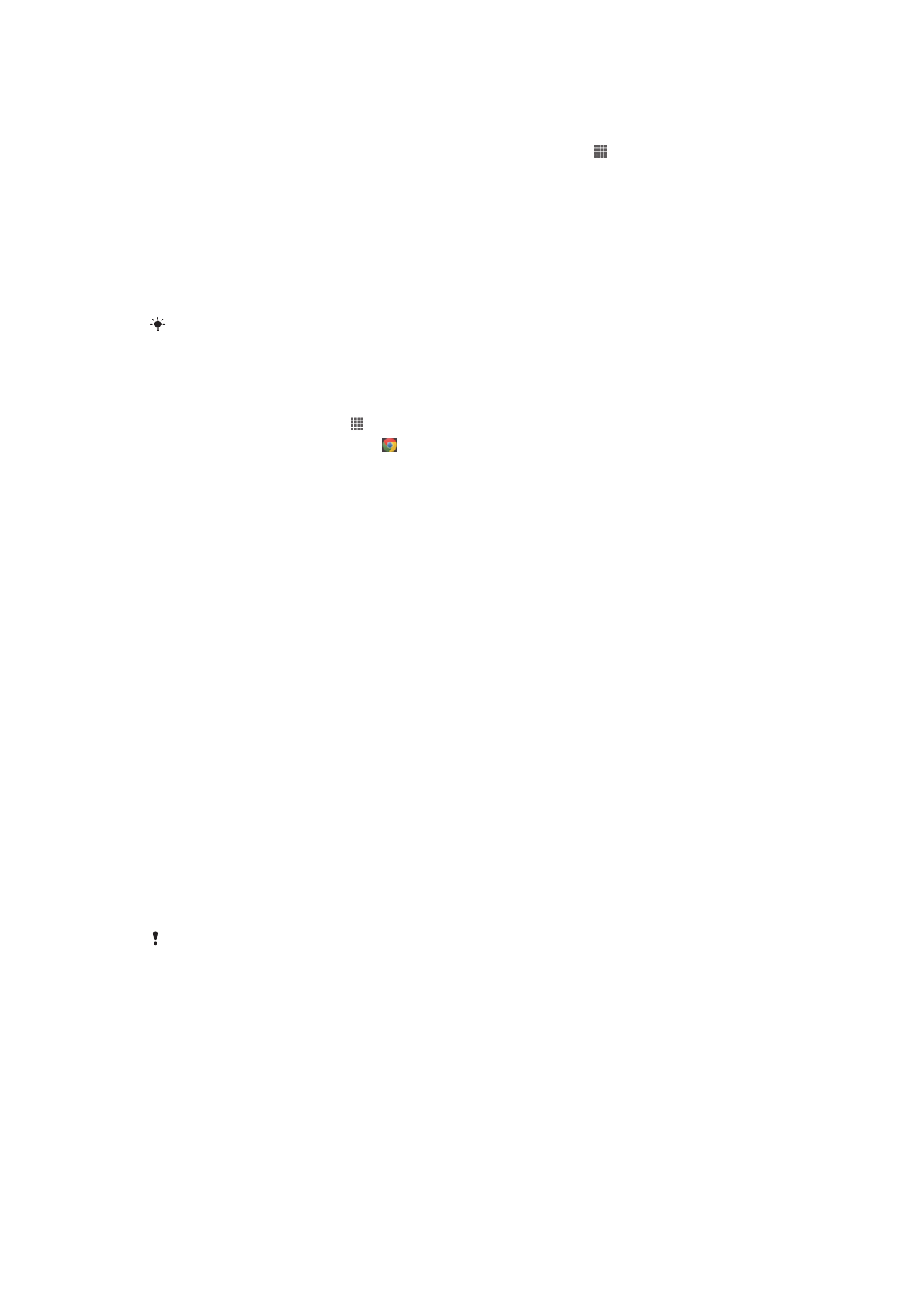
การแบ่งปันภาพถ่ายหรือวิดีโอกับอุปกรณ์เครื่องอื่นโดยใช้ NFC
1
ตรวจสอบให้แน่ใจว่าอุปกรณ์ทั้งคู่เปิดใช้ฟังก์ชั่น NFC และหน้าจอกำลังทำงานอยู่
2
การดูภาพถ่ายและวิดีโอในอุปกรณ์ของคุณ ไปที่ หน้าจอหลัก ของคุณ จากนั้นแตะ แล้วแตะที่
อัลบั้ม
3
แตะที่ภาพถ่ายหรือวิดีโอที่คุณต้องการแบ่งปัน
4
วางอุปกรณ์ของคุณและอุปกรณ์ที่ใช้รับให้ชิดกันเพื่อให้พื้นที่การตรวจจับ NFC ของอุปกรณ์แต่ละเครื่องเชื่อม
สัมผัสกัน เมื่อเชื่อมต่ออุปกรณ์แล้ว อุปกรณ์จะสั่นและส่งเสียงสั้นๆ ระบบจะแสดงภาพย่อของภาพถ่ายหรือ
วิดีโอ
5
แตะที่ภาพย่อเพื่อเริ่มการโอนถ่าย
6
เมื่อการถ่ายโอนข้อมูลเสร็จสิ้น หน้าจอของเครื่องอุปกรณ์ที่ใช้รับจะแสดงภาพถ่ายหรือวิดีโอดังกล่าว ในขณะ
เดียวกัน รายการดังกล่าวจะถูกบันทึกไว้ในอุปกรณ์ฝ่ายรับด้วย
คุณยังสามารถใช้ NFC เพื่อแบ่งปันวิดีโอจากแอพพลิเคชั่นภาพยนตร์
วิธีการแบ่งปันเว็บแอดเดรสกับอุปกรณ์เครื่องอื่นๆ โดยใช้ NFC
1
ตรวจสอบให้แน่ใจว่าอุปกรณ์ทั้งคู่เปิดใช้ฟังก์ชั่น NFC และหน้าจอกำลังทำงานอยู่
2
จากหน้าจอ หน้าจอหลัก ให้แตะที่
3
วิธีการเว็บเบราเซอร์ ให้ค้นหาและแตะที่
4
โหลดหน้าเว็บที่คุณต้องการแบ่งปัน
5
วางอุปกรณ์ของคุณและอุปกรณ์ที่ใช้รับให้ชิดกันเพื่อให้พื้นที่การตรวจจับ NFC ของอุปกรณ์แต่ละเครื่องเชื่อม
สัมผัสกัน เมื่อเชื่อมต่ออุปกรณ์แล้ว อุปกรณ์จะสั่นและส่งเสียงสั้นๆ ระบบจะแสดงภาพย่อของหน้าเว็บ
6
แตะที่ภาพย่อเพื่อเริ่มการโอนถ่าย
7
เมื่อการถ่ายโอนข้อมูลเสร็จสิ้น อุปกรณ์ฝ่ายรับจะแสดงหน้าเว็บบนหน้าจอ
การสแกนแท็ก NFC
อุปกรณ์ของคุณสามารถสแกนแท็ก NFC ได้หลายชนิด ตัวอย่างเช่น จะสามารถสแกนแท็กที่ฝังไว้ในโปสเตอร์ แผ่น
ป้ายโฆษณา หรือด้านข้างผลิตภัณฑ์ในร้านค้าปลีกได้ คุณสามารถรับข้อมูลเพิ่มเติม เช่น ที่อยู่เว็บได้
วิธีการสแกนแท็ก NFC
1
ตรวจสอบให้แน่ใจว่าอุปกรณ์ของคุณเปิดใช้ฟังก์ชั่น NFC และหน้าจอกำลังทำงานอยู่
2
จ่ออุปกรณ์ของคุณเหนือแท็กเพื่อให้พื้นที่ NFC ของโทรศัพท์สัมผัสกับบริเวณดังกล่าว อุปกรณ์ของคุณจะ
สแกนแท็กและแสดงเนื้อหาที่จัดเก็บได้ แตะที่เนื้อหาของแท็กเพื่อเปิด
3
วิธีการเปิดแท็ก แล้วแตะ
การชำระค่าสินค้าและบริการด้วยอุปกรณ์ของคุณ
คุณสามารถใช้แอพพลิเคชั่น Google Wallet™ หรือแอพพลิเคชั่น Operator wallet ในอุปกรณ์ของคุณเพื่อชำระค่า
สินค้าในร้านค้าที่สนับสนุนวิธีการชำระเงินแบบ NFC เพียงแตะอุปกรณ์ของคุณบนแผ่นชำระเงินอิเล็กทรอนิกส์เพื่อ
ชำระเงินต่อการซื้อของคุณ การชำระเงินจะตัดเงินจากบัตรเครดิตหรือบัตรเดบิต หรือโดยการ์ดพรีเพดหรือบัตรกำนัล
ข้อมูลการชำระเงินของคุณจะถูกจัดเก็บไว้ในแอพพลิเคชั่นการชำระเงิน ดังนั้นคุณไม่จำเป็นต้องใส่ข้อมูลทุกๆ ครั้ง
หากต้องการใช้ Operator wallet คุณจะต้องใช้ SIM การ์ดที่มีส่วนประกอบนิรภัย โปรดติดต่อกับผู้ให้บริการเครือข่ายเพื่อขอทราบ
ข้อมูลเพิ่มเติม
Google Wallet™
ใช้แอพพลิเคชั่น Google Wallet™ เพื่อชำระค่าสินค้าที่โต๊ะชำระเงิน หากมีตัวอ่าน NFC ที่โต๊ะชำระเงิน เพียงแตะ
อุปกรณ์ของคุณเข้ากับตัวอ่านเพื่อจ่าย Google Wallet™ จัดเก็บรายละเอียดของบัตรเครดิตและบัตรเดบิตของคุณ
และรายละเอียดคูปองและข้อเสนอพิเศษ บริการนี้จะสนับสนุนบัตรเครดิตซึ่งเป็นที่นิยมส่วนใหญ่ คุณสมบัติด้านความ
ปลอดภัย เช่น PIN การจัดเก็บข้อมูลเข้ารหัส และความสามารถในการปิดการใช้งานกระเป๋าสตางค์ที่หายจากระยะ
ไกล
97
นี่คือเวอร์ชันอินเทอร์เน็ตของเอกสารนี้ © พิมพ์เพื่อใช้เป็นการส่วนตัวเท่านั้น
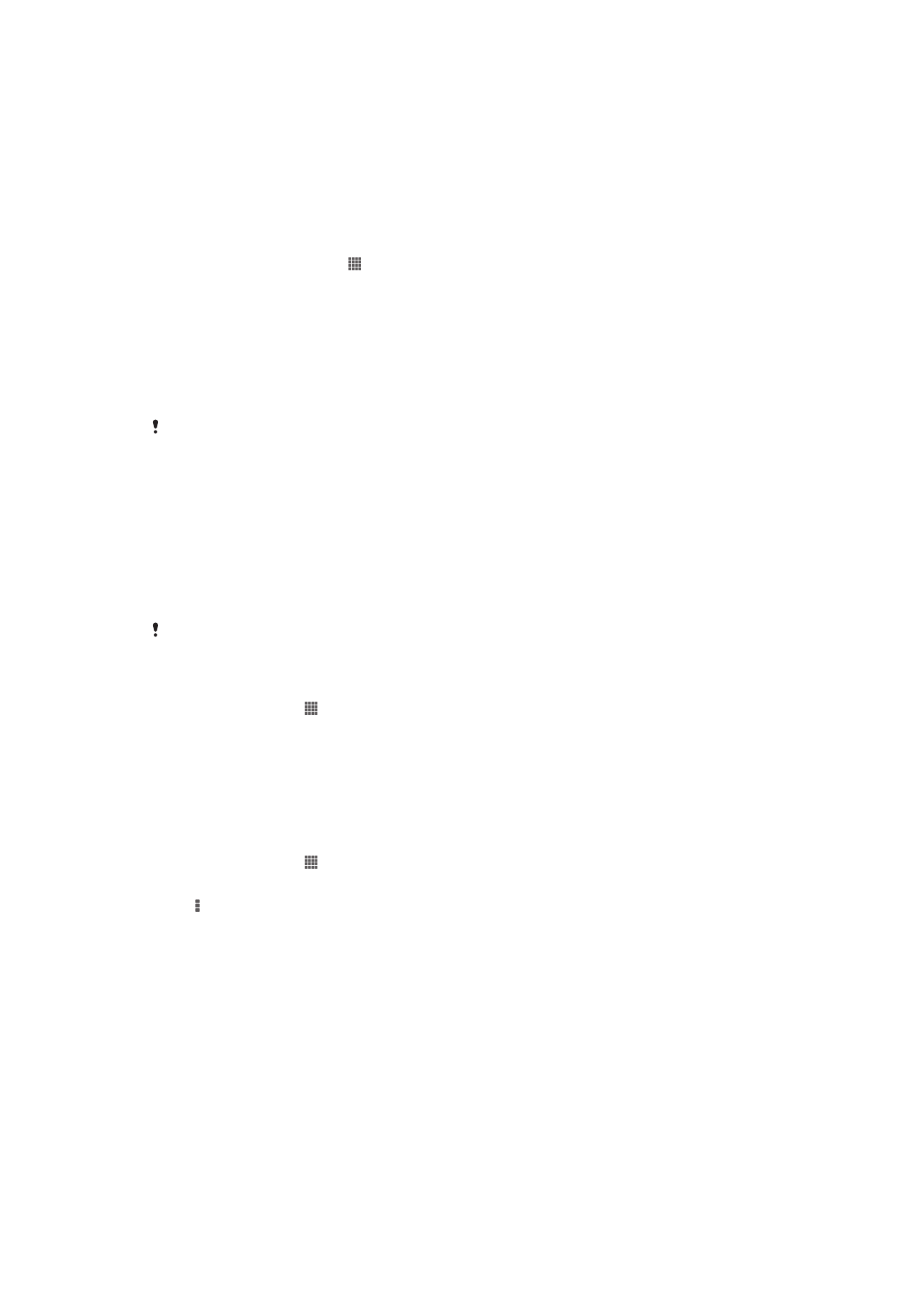
Operator wallet
แอพพลิเคชั่น Operator wallet ช่วยให้คุณสามารถเข้าถึงบริการต่างๆ ของผู้ให้บริการเครือข่ายของคุณ เช่น ทาง
เลือกการชำระค่าสินค้าในร้านค้าหรือรถไฟใต้ดิน โปรดติดต่อผู้ให้บริการเพื่อขอทราบข้อมูลเพิ่มเติมเกี่ยวกับบริการดัง
กล่าว
วิธีการเลือกกระเป๋าสตางค์เพื่อใช้ในอุปกรณ์ของคุณ
1
ตรวจสอบให้แน่ใจว่าฟังก์ชั่น NFC นั้นเปิดอยู่
2
จาก หน้าจอหลัก ของคุณ ให้แตะ .
3
ค้นหาและแตะ
ตั้งค่า > เพิ่มเติม...
4
แตะ
ตัวจัดการความปลอดภัย NFC และเลือกตัวเลือก
การเชื่อมต่อกับอุปกรณ์ NFC ที่ใช้งานร่วมกันได้
คุณสามารถเชื่อมต่ออุปกรณ์ของคุณเข้ากับอุปกรณ์ที่ใช้กับ NFC ได้อื่นๆ ที่ผลิตโดย Sony เช่น ลำโพง หรือหูฟัง เมื่อ
ทำการเชื่อมต่อในรูปแบบนี้ โปรดดูรายละเอียดเพิ่มเติมได้ที่คู่มือผู้ใช้ของอุปกรณ์ที่ใช้งานร่วมกันได้
คุณอาจต้องเปิดใช้งาน Wi-Fi® หรือ Bluetooth™ ในอุปกรณ์ทั้งคู่เพื่อให้สามารถใช้งานการเชื่อมต่อได้